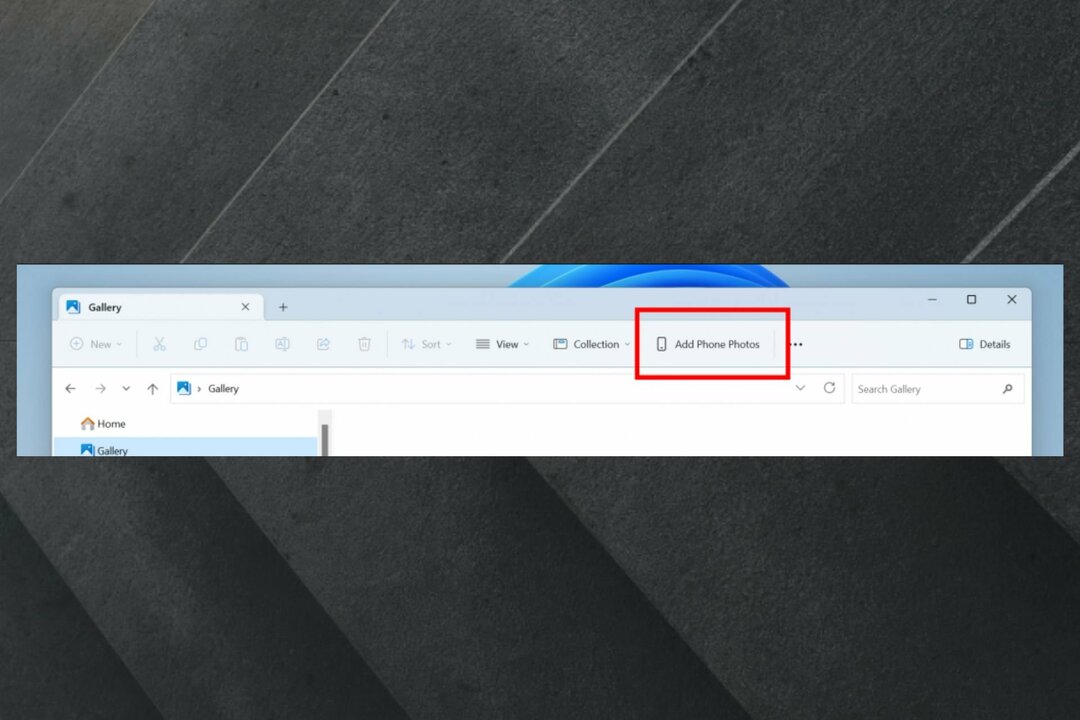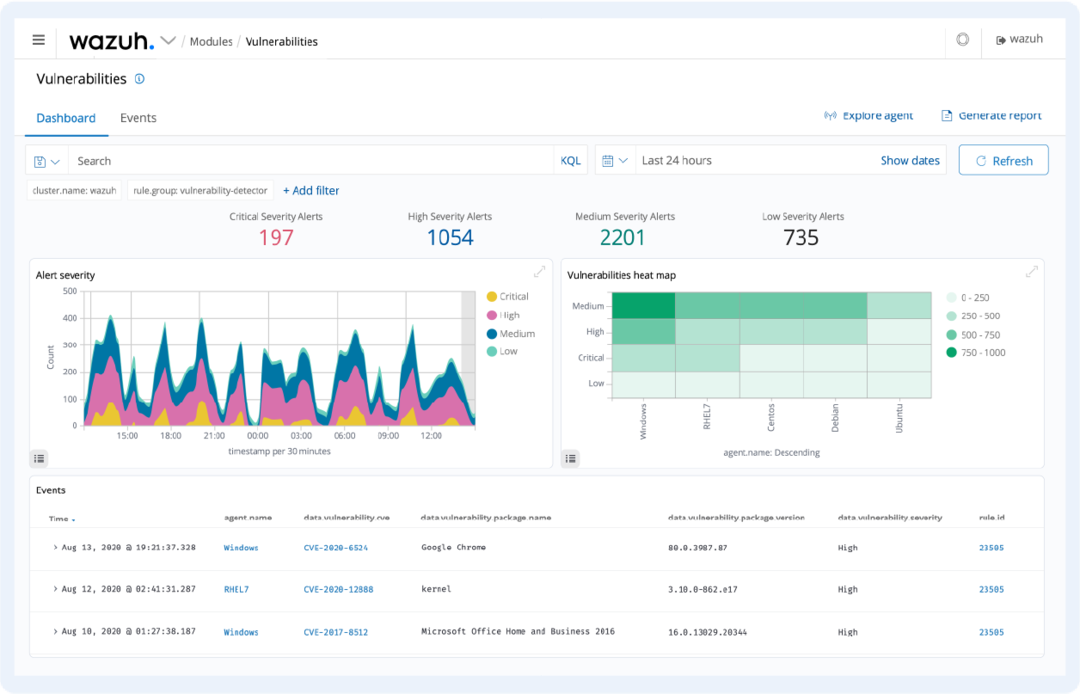Відключіть інші периферійні пристрої, які можуть заважати оновленню
- Оновлення є критично важливими для безперебійної роботи вашої ОС, тому, якщо вони не завантажуються, вам слід негайно виправити це.
- Більшість оновлень зазвичай завершуються невдачею через погане підключення до Інтернету, але деякі йдуть аж до пошкодження системних файлів, для чого знадобиться сканування SFC.
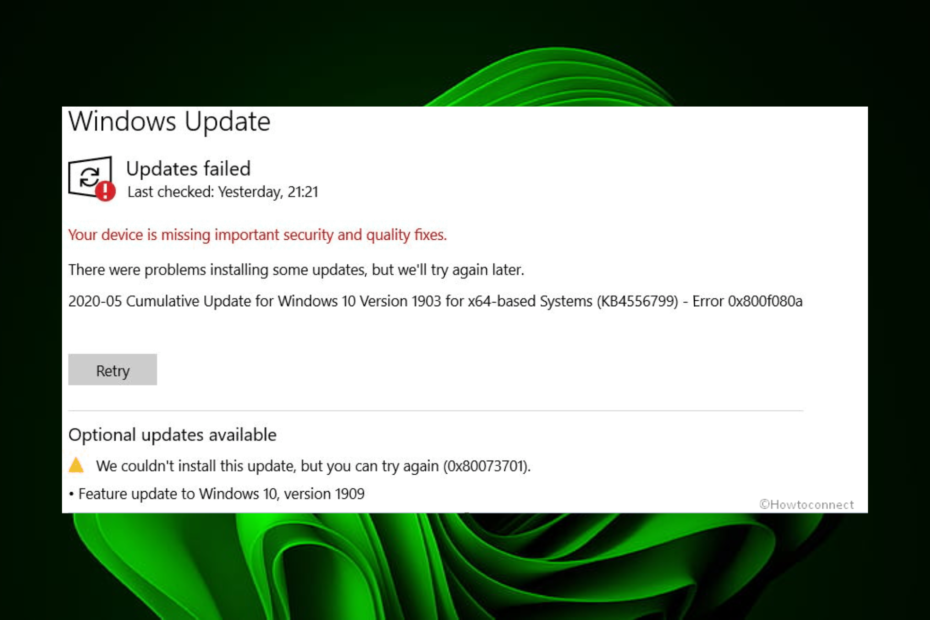
XВСТАНОВИТИ, НАТИСНУВШИ ЗАВАНТАЖИТИ ФАЙЛ
Збої оновлення Windows можуть дратувати! Завдяки Fortect ви позбудетеся помилок, спричинених відсутніми або пошкодженими файлами після оновлення. Утиліта підтримує репозиторій оригінальних версій системних файлів Windows і використовує зворотний алгоритм для заміни пошкоджених на хороші.
- Завантажте Fortect і встановіть його на вашому ПК.
- Запустіть процес сканування інструменту для пошуку пошкоджених файлів, які є джерелом проблем.
- Клацніть правою кнопкою миші Почати ремонт для вирішення проблем безпеки та продуктивності вашого комп’ютера.
- Fortect завантажив 0 читачів цього місяця.
Існують різні способи оновити до Windows 11 якщо ви ще цього не зробили. Більшість користувачів вибирають це в налаштуваннях, але, здається, деякі накопичувальні оновлення не працюють. На екрані може з’явитися код помилки 0x800f080a, що призведе до зупинки роботи.
Поки Windows 11 називають найкращою ОС, до нього пред’являються суворі вимоги. Ви повинні перевірити через Перевірка працездатності ПК перед встановленням ОС. Однак якщо ви відповідаєте всім умовам, але помилка все одно виникає, ось як її вирішити.
Що таке код помилки 0x800f080a?
Помилка 0x800f080a — це помилка оновлення Windows, яка з’являється на екрані під час спроби оновити останні сукупні оновлення.
Зазвичай цей процес має проходити плавно без збоїв, але як тільки ви зіткнетеся з цією помилкою, можуть виникнути інші основні проблеми.
Порада експерта:
СПОНСОРОВАНО
Деякі проблеми з ПК важко вирішити, особливо коли мова йде про відсутні або пошкоджені системні файли та сховища Windows.
Обов’язково використовуйте спеціальний інструмент, наприклад Фортект, який просканує та замінить ваші пошкоджені файли їх свіжими версіями зі свого репозиторію.
Звичайно, користувачі могли продовжувати використовувати Windows 11, маючи назавжди відключив оновлення, але це піддає вашу систему вразливості, і ви можете втратити деякі важливі функції.
Повернемося до помилки 0x800f080a, чому це відбувається? Серед можливих причин:
- Системні вимоги – Windows 11 вимагає, щоб ваш ПК відповідав деяким системним і апаратним вимогам. Якщо цього не відбувається, на певному етапі інсталяція неминуче завершиться.
- Обмеження брандмауера – Оскільки для оновлення Windows потрібно завантажити деякі файли, ваш брандмауер або антивірус може заблокувати оновлення. Це тому, що він позначив файли як підозрілі та може поставити вашу систему під загрозу.
- Пошкоджені системні файли – Можливо, вже є корrоновлення системних файлів у вашому ПК перед установкою.
- Конфліктна заявка – Якщо ви нещодавно встановили будь-яку програму, спробуйте вимкнути або видалити її. Іноді програми сторонніх розробників викликають такі помилки, як 0x800f080a.
Як виправити помилку 0x800f080a?
Перш ніж переходити до більш складних рішень, ми рекомендуємо вам спочатку спробувати наступне:
- Переконайтеся, що ваш ПК відповідає Системні вимоги для запуску Windows 11.
- Від’єднайте від комп’ютера всі периферійні пристрої та підключіть лише ті, які необхідні для процесу оновлення Windows.
- Переконайтеся, що ваш ПК має up-to-date драйвери.
- Перевірте на наявність вірусів які можуть бути присутніми на вашому ПК. Вони можуть легко зупинити процес оновлення.
- Переконайтеся, що ваш налаштування часу та дати є правильними. Іноді оновлення може бути невдалим через проблеми з розташуванням.
- Звільніть місце для оновлень Windows, оскільки іноді вони виходять з ладу, якщо недостатньо пам’яті.
- Насамкінець спробуйте перезавантажити ПК, щоб скинути будь-які тимчасові налаштування, які можуть перешкоджати процесу оновлення.
1. Запустіть засіб усунення несправностей Windows Update
- Вдарити вікна і клацніть Налаштування.

- Натисніть на система і виберіть Усунення несправностей.

- Перейдіть до Інші засоби вирішення проблем.

- Натисніть на бігти варіант для Windows Update засіб усунення несправностей.

2. Запустіть сканування DISM і SFC
- Вдарити Меню Пуск значок, вид cmd у рядку пошуку та натисніть Запустити від імені адміністратора.

- Введіть наступні команди та натисніть Введіть після кожного:
DISM.exe /Online /Cleanup-Image /Restorehealthsfc /scannow
- Перезавантажте ПК.
- API-ms-win-core-timezone-11-1-0.dll відсутній: як виправити
- Api-ms-win-downlevel-kernel32-l2-1-0.dll відсутній [Виправлення]
- 0x800F0223 Помилка Windows Update: як її виправити
3. Вимкніть брандмауер/антивірус
- Вдарити вікна кнопка, вид Безпека Windows у рядку пошуку та натисніть ВІДЧИНЕНО.

- Натисніть на Брандмауер і захист мережі, потім виберіть Публічна мережа.

- Знайдіть Брандмауер Microsoft Defender і перемкніть кнопку вимкнення.

4. Скидання компонентів оновлення Windows
- Вдарити вікна ключ, вид cmd у рядку пошуку та натисніть Запустити від імені адміністратора.

- Введіть наступні команди та натисніть Введіть після кожного:
чисті стоп-бітиnet stop wuauservnet stop appidsvcnet stop cryptsvcDel "%ALLUSERSPROFILE%\Application Data\Microsoft\Network\Downloader\*.*"rmdir %systemroot%\SoftwareDistribution /S /Qrmdir %systemroot%\system32\catroot2 /S /Qregsvr32.exe /s atl.dllregsvr32.exe /s urlmon.dllregsvr32.exe /s mshtml.dllnetsh winsock скиданняnetsh winsock скидання проксічисті початкові бітиnet start wuauservnet start appidsvcnet start cryptsv
5. Виконайте чисте завантаження
- Вдарити вікна ключ, вид msconfig, і відкрити Конфігурація системи.

- Переключитися на Послуги вкладку та виберіть Приховати всі служби Microsoft.

- Натисніть на Відключити все потім натисніть кнопку Застосувати кнопку для збереження змін.

- Поверніться назад і натисніть на Стартап виберіть вкладку Відкрийте диспетчер завдань потім натисніть в порядку.

- В Стартап вкладка Диспетчер задач, Вимкніть усі включені завантаження елементи.

- Закрийте диспетчер завдань і перезавантажте ПК.
Якщо жоден із них не працює, спробуйте інші альтернативи, як-от завантажте оновлення вручну з Каталог Microsoft Update. Інші помилки оновлення Windows, з якими ви можете зіткнутися, включають помилка 80244018, який ми розпакували в нашому великому посібнику.
Не соромтеся поділитися іншими рішеннями, які могли допомогти вам вирішити цю помилку нижче.
Все ще виникають проблеми?
СПОНСОРОВАНО
Якщо наведені вище пропозиції не допомогли вирішити вашу проблему, ваш комп’ютер може мати серйозніші проблеми з Windows. Ми пропонуємо вибрати комплексне рішення, наприклад Фортект для ефективного вирішення проблем. Після встановлення просто натисніть Переглянути та виправити кнопку, а потім натисніть Почати ремонт.